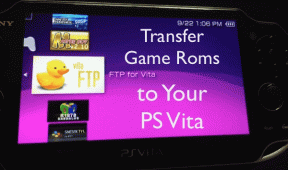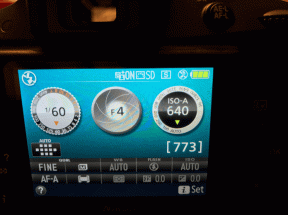Ascundeți adresa de e-mail pe ecranul de conectare Windows 10
Miscellanea / / November 28, 2021
Windows 10 afișează în mod implicit adresa de e-mail și numele contului de utilizator pe ecranul Conectare sau Conectare, dar atunci când partajați computerul cu mulți alți utilizatori, acest lucru poate duce la probleme de confidențialitate. Este posibil să nu vă simțiți confortabil să împărtășiți informațiile dvs. personale, cum ar fi numele și e-mailul, cu alți utilizatori, motiv pentru care am organizat acest articol, care vă va arăta cum să vă ascundeți cu ușurință datele personale.

Dacă utilizați computerul în public, este posibil să doriți să ascundeți astfel de informații personale pe ecranul de conectare sau chiar atunci când dvs lăsați-vă computerul nesupravegheat, iar hackerii pot lua notă de astfel de detalii personale care le-ar putea oferi acces la computerul dvs. Ecranul de autentificare în sine nu dezvăluie numele și adresa de e-mail ale ultimilor utilizatori care s-au autentificat și trebuie să faceți clic pe numele de utilizator pentru a vedea astfel de detalii. Oricum, fără a pierde timp, să vedem cum să ascundem adresa de e-mail pe ecranul de autentificare Windows 10 cu ajutorul ghidului de mai jos.
Notă: După ce urmați metoda de mai jos, va trebui să introduceți manual numele de utilizator și parola pentru contul dvs. de utilizator.
Cuprins
- Ascundeți adresa de e-mail pe ecranul de conectare Windows 10
- Metoda 1: Ascundeți adresa de e-mail utilizând Setările Windows 10
- Metoda 2: Ascundeți adresa de e-mail utilizând Editorul de registru
- Metoda 3: Ascundeți adresa de e-mail utilizând politica de grup
Ascundeți adresa de e-mail pe ecranul de conectare Windows 10
Asigura-te ca creați un punct de restaurare, doar în cazul în care ceva nu merge bine.
Notă: Dacă utilizați Windows 10 Pro sau Enterprise Edition, urmați Metoda 3.
Metoda 1: Ascundeți adresa de e-mail utilizând Setările Windows 10
1. Apăsați tasta Windows + I pentru a deschide Setări, apoi faceți clic pe Conturi.

2. Din meniul din stânga, faceți clic pe Opțiuni de conectare.
3. Derulați în jos la Secțiunea de confidențialitate și apoi dezactivați comutatorul pentru „Afișați detaliile contului (de exemplu, adresa de e-mail) pe ecranul de conectare“.
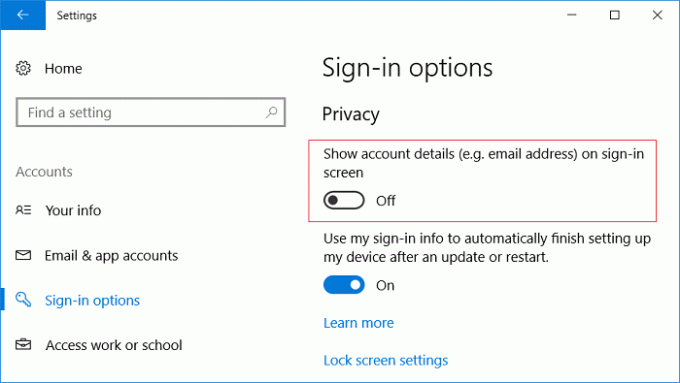
4. Reporniți computerul pentru a salva modificările și veți putea Ascundeți adresa de e-mail pe ecranul de conectare Windows 10.
Metoda de mai sus va elimina numai adresa dvs. de e-mail din ecranul de conectare, dar numele și imaginea dvs. vor fi în continuare acolo, dar dacă doriți să eliminați aceste detalii, urmați trucul de mai jos pentru registry.
Metoda 2: Ascundeți adresa de e-mail utilizând Editorul de registru
Notă: Dacă ați urmat metoda de mai sus, atunci nu utilizați pasul 1 până la 5, deoarece aceștia vor ascunde și adresa de e-mail pe ecranul de conectare, dacă doriți să vă ascundeți numele și imaginea, apoi începeți de la pasul 6.
1. Apăsați tasta Windows + R apoi tastați regedit și apăsați Enter.

2. Navigați la următoarea cheie de registry:
HKEY_LOCAL_MACHINE\SOFTWARE\Microsoft\Windows\CurrentVersion\Policies\System
3. Faceți clic dreapta pe Sistem selecta Nou > Valoare DWORD (32 de biți).

4. Denumiți acest DWORD nou creat ca BlockUserFromShowingAccountDetailsOnSignin.
5. Faceți dublu clic pe acest DWORD și setează-i valoarea la 1.
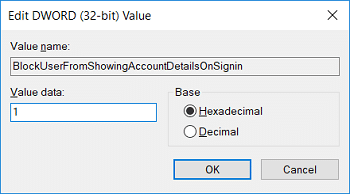
6. Acum, sub Sistem, în fereastra din dreapta, faceți dublu clic pe dontdisplayusername.
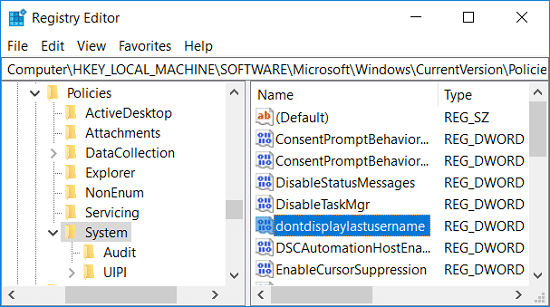
Notă: Dacă cheia de mai sus nu este prezentă, trebuie să o creați manual.
7. Setează-i valoarea la 1 apoi faceți clic pe OK.
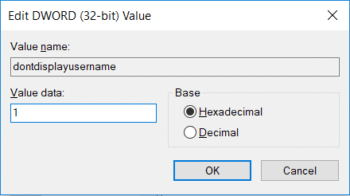
8. Din nou, faceți clic dreapta pe Sistem selecta Nou > Valoare DWORD (32 de biți).. Numiți noul DWORD ca DontDisplayLockedUserID.

9. Faceți dublu clic pe DontDisplayLockedUserID și setați-o valoare la 3 apoi faceți clic pe OK.
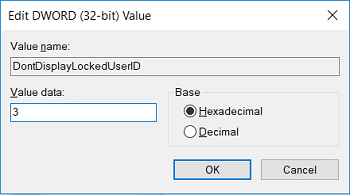
10. Reporniți computerul pentru a salva modificările și veți putea Ascundeți adresa de e-mail pe ecranul de conectare Windows 10.
Metoda 3: Ascundeți adresa de e-mail utilizând politica de grup
1. Apăsați tasta Windows + R apoi tastați gpedit.msc și apăsați Enter.

2. Acum, în meniul din stânga, navigați la următoarele:
Configurare computer > Setări Windows > Setări de securitate > Politici locale > Opțiuni de securitate
3. Asigurați-vă că selectați Conectare, apoi faceți dublu clic în fereastra din dreapta pe „Conectare interactivă: Afișează informații despre utilizator atunci când sesiunea este blocată“.
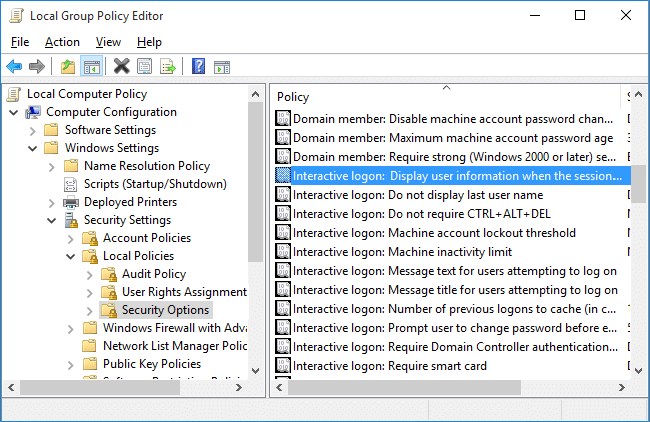
4. În fereastra Proprietăți din meniul drop-down, selectați „Nu afișați informații despre utilizator” pentru a ascunde adresa de e-mail din ecranul de conectare.
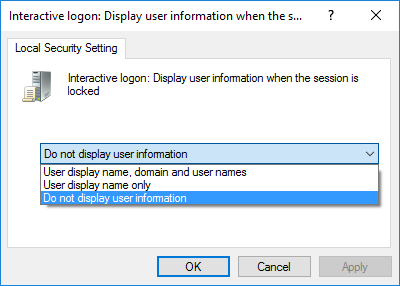
5. Faceți clic pe Aplicare, urmat de BINE.
6. Acum, sub același folder, adică Opțiuni de securitate găsiți „Conectare interactivă: nu afișați ultimul nume de utilizator“.
7. În fereastra Proprietăți, selectați Activat. Faceți clic pe Aplicați urmat, OK.
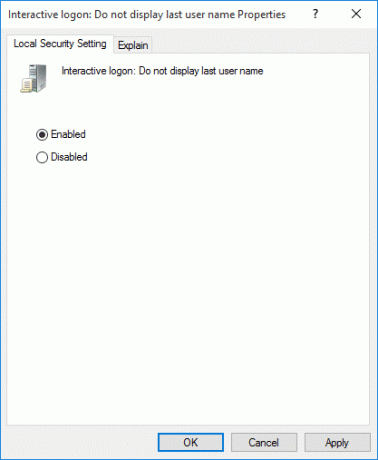
8. Reporniți computerul pentru a salva modificările.
Recomandat:
- Remediați Windows nu poate configura un grup de acasă pe acest computer
- Remediați ecranul computerului se oprește aleatoriu
- Remediați bara de activități Windows 10 nu se va ascunde automat
- Cum să citiți fișierele de descărcare a memoriei în Windows 10
Asta ai învățat cu succes Cum să ascundeți adresa de e-mail pe ecranul de autentificare Windows 10 dar dacă mai aveți întrebări cu privire la acest ghid, nu ezitați să le întrebați în secțiunea de comentarii.